专栏文章 摸鱼小技巧来啦,速来围观
此文章来源于项目官方公众号:“AirtestProject”\
版权声明:允许转载,但转载必须保留原链接;请勿用作商业或者非法用途一、前言
在日常测试中,很多小伙伴还是选择使用 usb 连接设备的方式去进行跑测,当需要连接多台设备就没办法在电脑上插入这么多设备,只能选择使用无线连接的方式去进行连接测试。你们快来 get 这份详细的无线连接设备教程吧~
二、远程连接 Android 手机技巧
1 、首先将 AirtestIDE 自带的 adb.exe 地址设置到环境变量
adb 所在地址一般为XX:\AirtestIDE\airtest\core\android\static\adb\windows
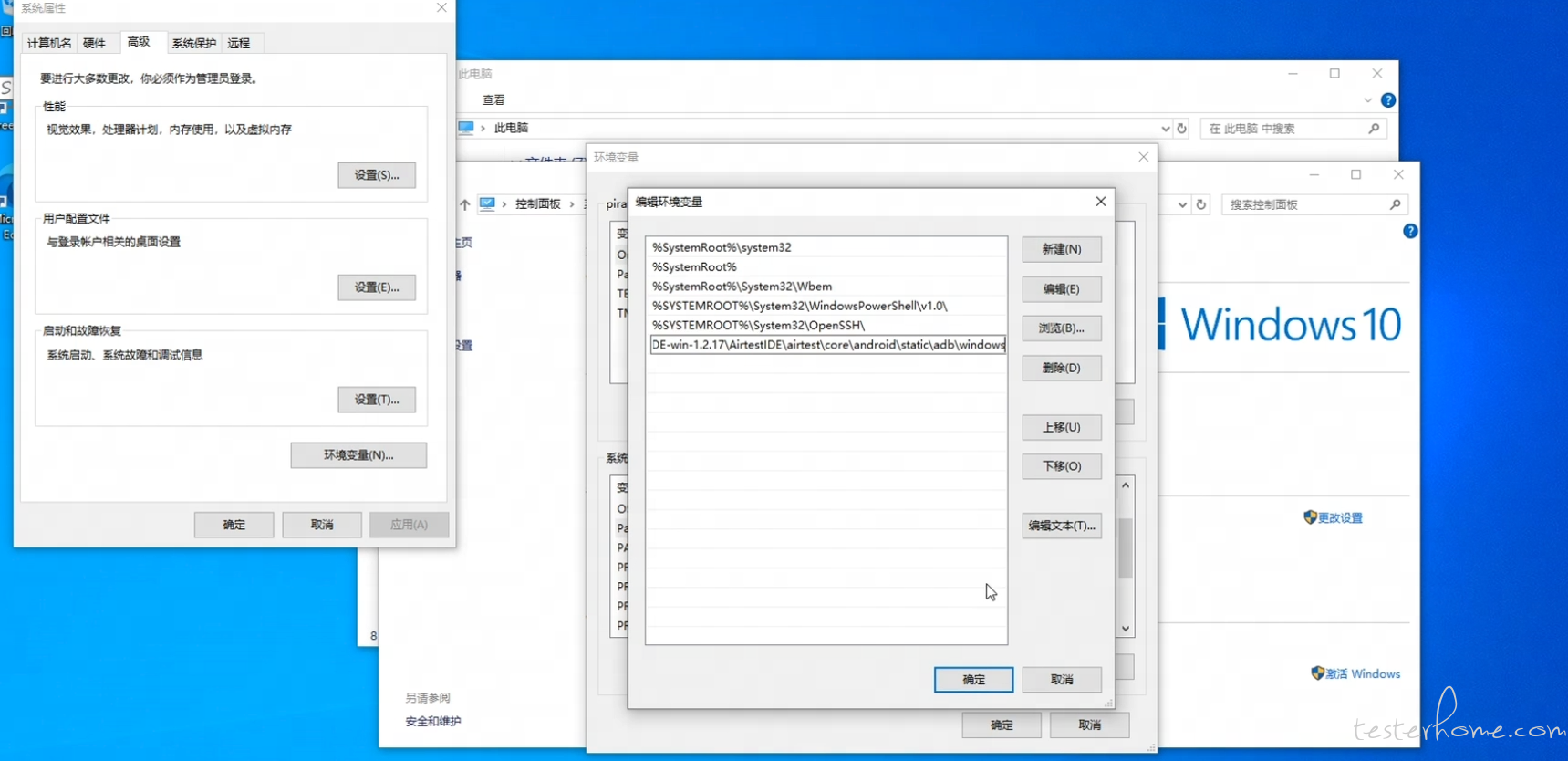
2、拿出需要测试的设备,打开设备的 手机设置-连上WiFi
注意:设备要和电脑在同一个网络环境下
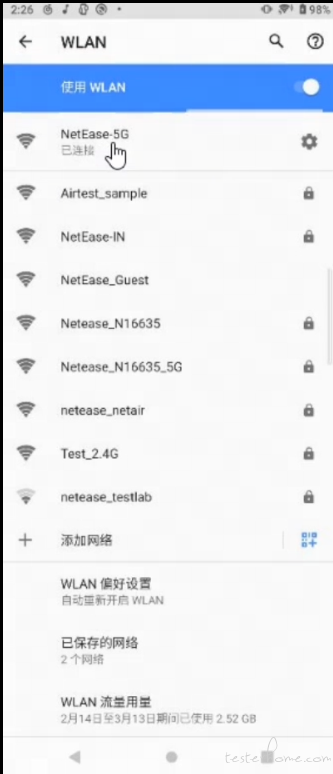
3、将设备通过 USB 线连接到电脑上,执行命令 adb tcpip 5555
在手机设备上开启了 adb 进程端口:5555(一般为 5555)
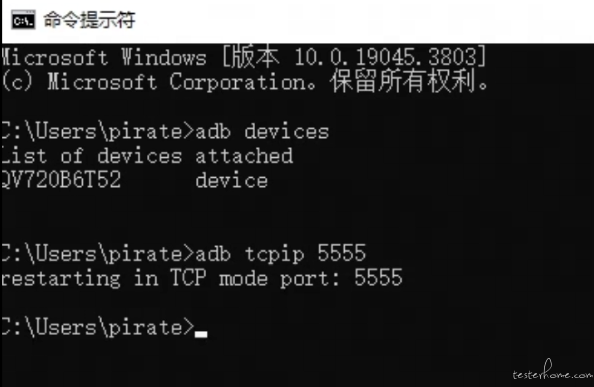
4、 自行拼接设备远程连接地址 :Android:///{手机无线 IP 地址}:5555 ,并输入到 AirtestIDE 上进行连接。
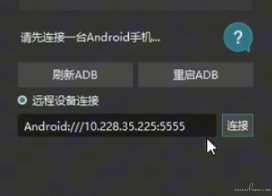
5、 点击连接后,可以看到设备窗出现了设备界面,即完成了远程连接。

6、 可以开始执行脚本或编写脚本(摸鱼)
三、连接后开始摸鱼
下面我们用个小小的例子来看看我们远程连接在测试时的情况吧。
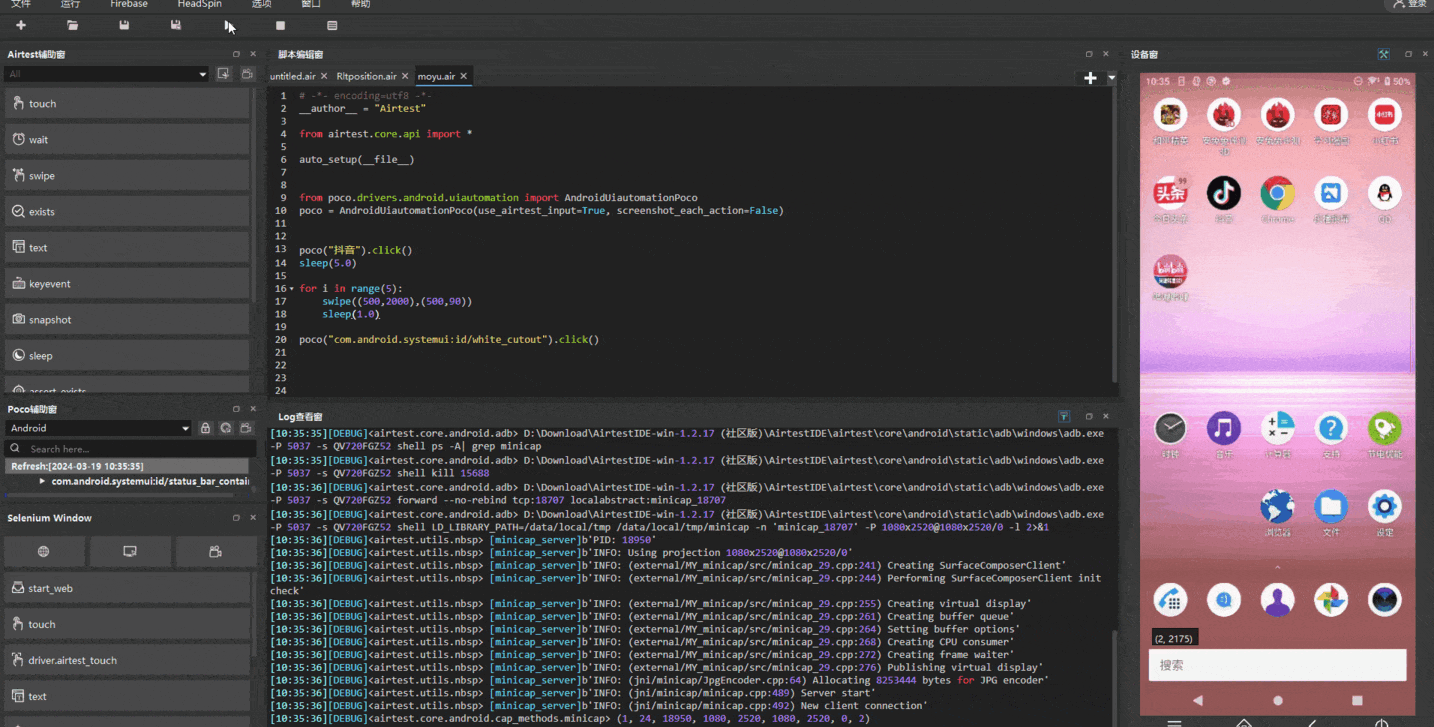
可以看到在测试时脚本运行依旧流畅顺滑。
参考脚本如下:
# -*- encoding=utf8 -*-
__author__ = "Airtest"
from airtest.core.api import *
auto_setup(__file__)
from poco.drivers.android.uiautomation import AndroidUiautomationPoco
poco = AndroidUiautomationPoco(use_airtest_input=True, screenshot_each_action=False)
poco("抖音").click()
sleep(5.0)
for i in range(5):
swipe((500,2000),(500,90))
sleep(1.0)
poco("com.android.systemui:id/white_cutout").click()
四、小结
本周推文详细介绍了远程连接设备的操作方法,分为几个步骤:
- 将 AirtestIDE 自带的 adb.exe 设置到环境变量
- 手机设置 - 连上 WiFi(要和电脑在同一个网络环境下)
- 将设备 USB 连接到电脑,执行命令 adb tcpip 5555
- 自行拼接设备远程连接地址 :Android:///{手机无线 IP 地址}:5555
- 使用 AirtestIDE 远程连接
- 开始执行脚本
get 到远程连接的小技巧后,以后在测试过程中可以快速的连接设备,甚至是多台设备,进行测试跑测。就算在工位上偷偷摸鱼也不怕啦(bushi)。
当然,如果大家有更多连接设备的小技巧也欢迎告诉我们,同时,我们也非常欢迎同学们能够提供自己常用场景的代码,我们会积极分享相关的使用技巧。让我们一起努力,共同进步~
AirtestIDE 下载:airtest.netease.com/\
Airtest 教程官网:airtest.doc.io.netease.com/\
搭建企业私有云服务:airlab.163.com/b2b
官方答疑 Q 群:526033840
「原创声明:保留所有权利,禁止转载」